機能概要 #
tool4seller「キーワードランキング」機能の魅力
・自動追跡:拡張機能を使わずに自動追跡でき、データの途切れが少ない。
・最短更新:プランによっては、最短2時間ごとに更新され、リアルタイムで商品ランキングを把握できる。
・多次元データの表示:商品のパフォーマンスをよりよく理解するため、商品のキーワードランキング情報だけではなく、多次元データの確認をサポート。
・競合品との比較:自社のキーワードパフォーマンスと競合品を素早く比較し、市場の動向を深く理解して、キーワード戦略を最適化できる。
マニュアル動画 #
マニュアル #
一、キーワードランキングの追跡
1、tool4sellerにログインし、左側のサイトバーで、「販売管理」から「キーワードランキング」ページに入ります。
上部の「追跡追加」ボタンをクリックして、商品とキーワードの選択画面が表示されます。
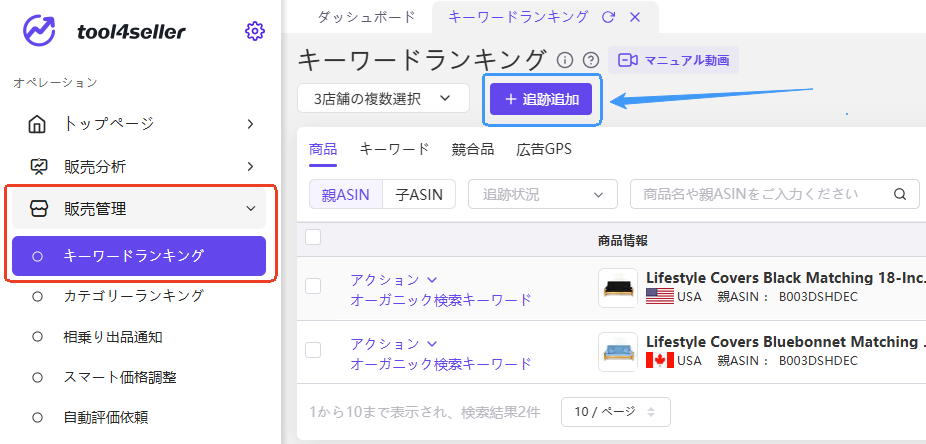
2、商品の追加
マーケットプレイスから親ASIN・子ASINを選択し、「次へ」をクリックします。
注意:子ASINで追加した場合、その子ASINのキーワードパフォーマンスのみを追跡します。
親ASINで追加した場合、すべての子ASINのキーワードパフォーマンスを追跡します。
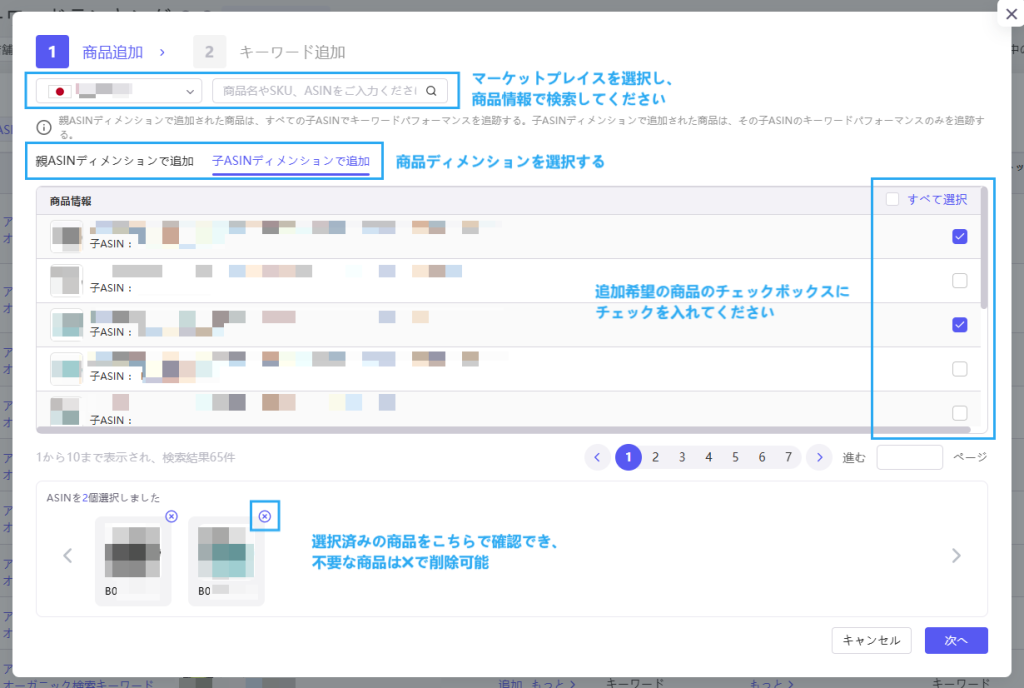
3、キーワードの追加
画面上部には商品切り替えエリアがあり、複数の商品を追加した場合、それぞれの商品を切り替えてキーワードを設定できます。
左側はキーワード入力エリアで、一行に一つのキーワード(またはキーワードのグループ)を入力し、改行することで区切られます。右側には推奨キーワードが表示され、チェックボックスで選択して追加できます。
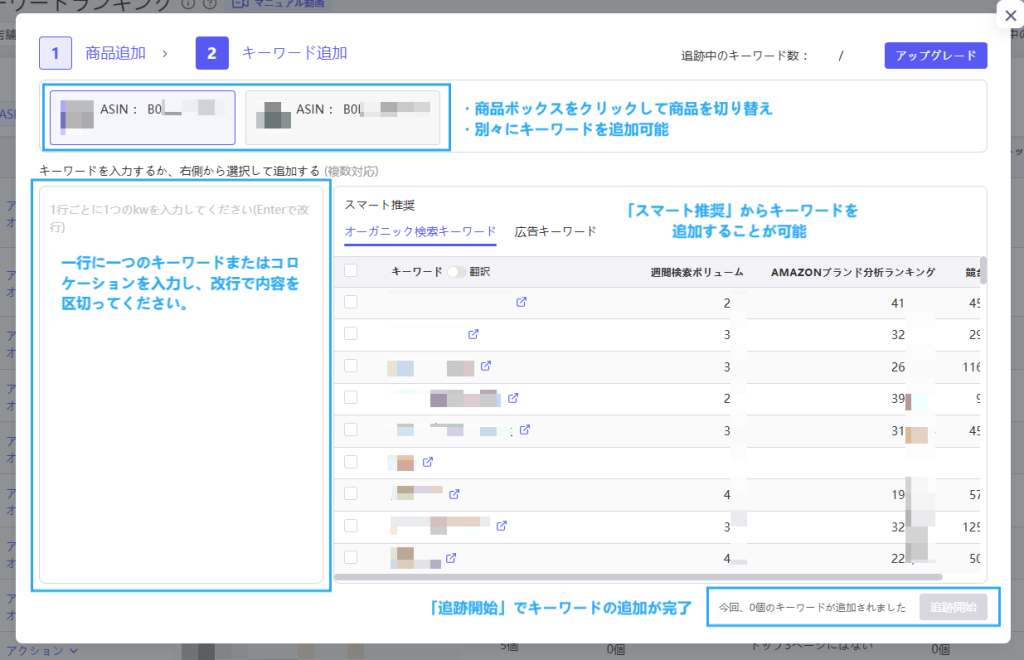
4、競合品の追加
「競合品」タブで「競合品追加」ボタンをクリックし、ASINを入力すると、特定の競合品を追跡することができます。
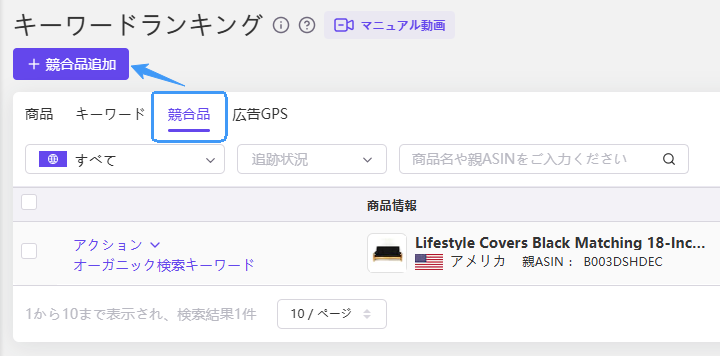
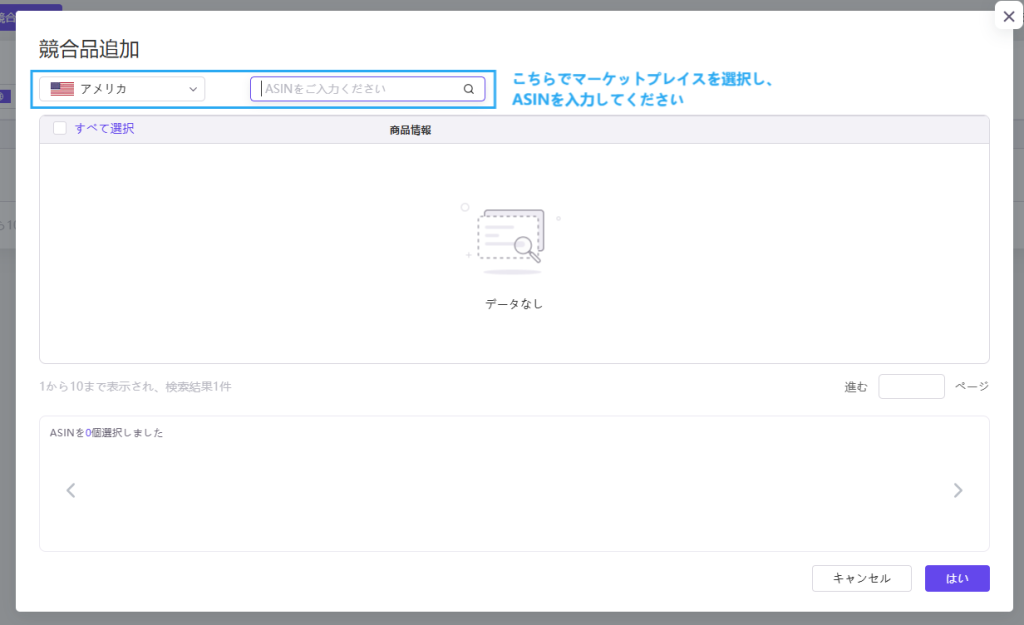
二、データの確認
1、商品レベル
特定の商品におけるキーワードのランキングパフォーマンスを確認するには、画面左上の「商品」タブを選択し、対象の商品で「もっと」ボタンまたは「比較する」ボタンをクリックしてください。これにより、その商品のキーワード情報を詳しく閲覧できます。
オーガニック検索結果でのランキング位置を確認し、追跡中の競合品と比較することで、オーガニック検索における競争状況を直感的に把握できます。
さらに、その親ASIN内でオーガニックランキングが最も高い子ASINを特定し、出品者が優位性のある商品を正確に見極めることができます。
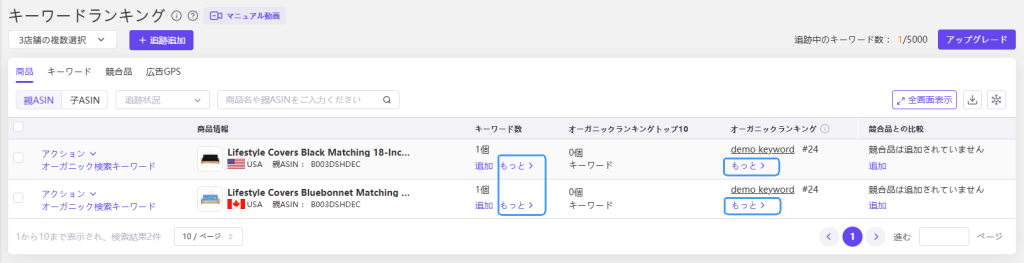
2、キーワードレベル
特定のキーワードにおける異なる商品のランキングパフォーマンスを確認できます。画面左上の「キーワード」タブを選択し、任意のキーワードの「詳細」をクリックすると、そのキーワードに関連する商品の情報ページが展開され、商品のオーガニックランキングや競合商品のランキング比較を詳しく確認できます。
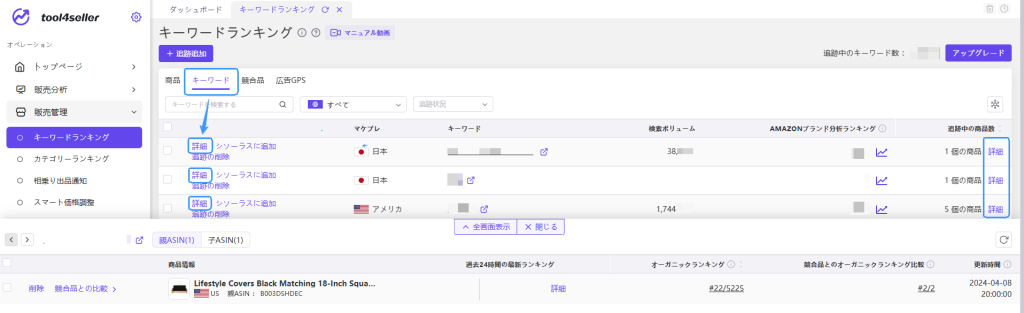
3、キーワードランキングのトレンドチャート
データボックス内の「 過去24時間の最新ランキング / ランキング 」チャートの右にある「詳細」ボタンをクリックすると、キーワードのトレンドチャートが表示されます。これにより、そのキーワードにおける自社商品および競合品のオーガニックランキングの変動を直感的に把握できます。
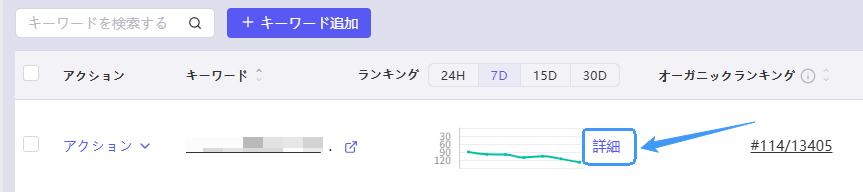
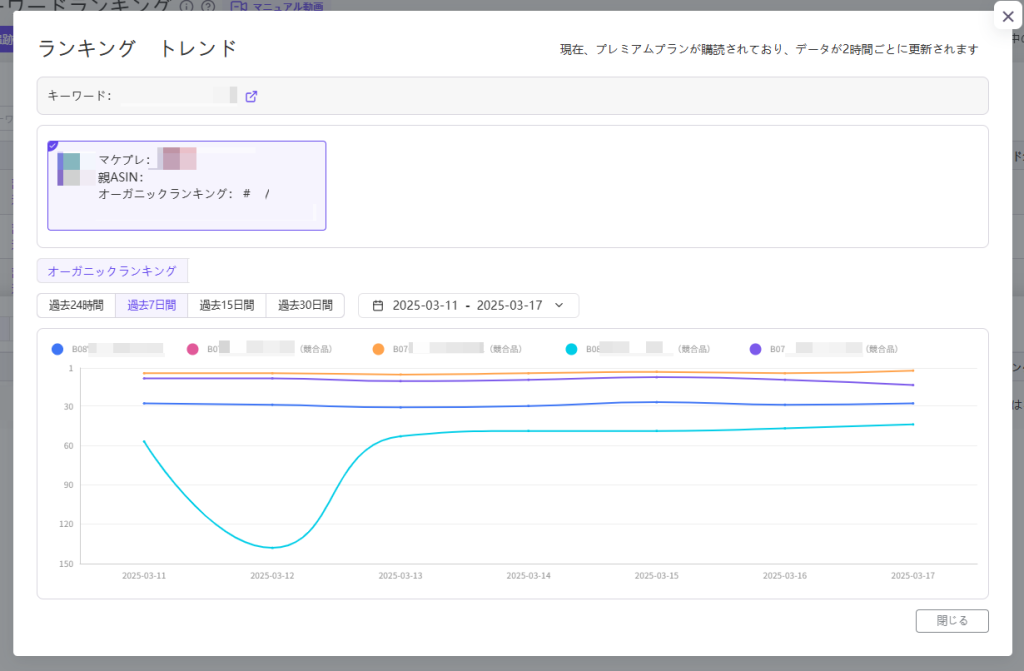
三、よくある質問
Q:キーワードのクォータと更新頻度?
A:下記の図をご参照ください。プランによって、キーワードのクォータや更新頻度が異なります。
プレミアムプランでは、最短2時間ごとにデータが更新されます。
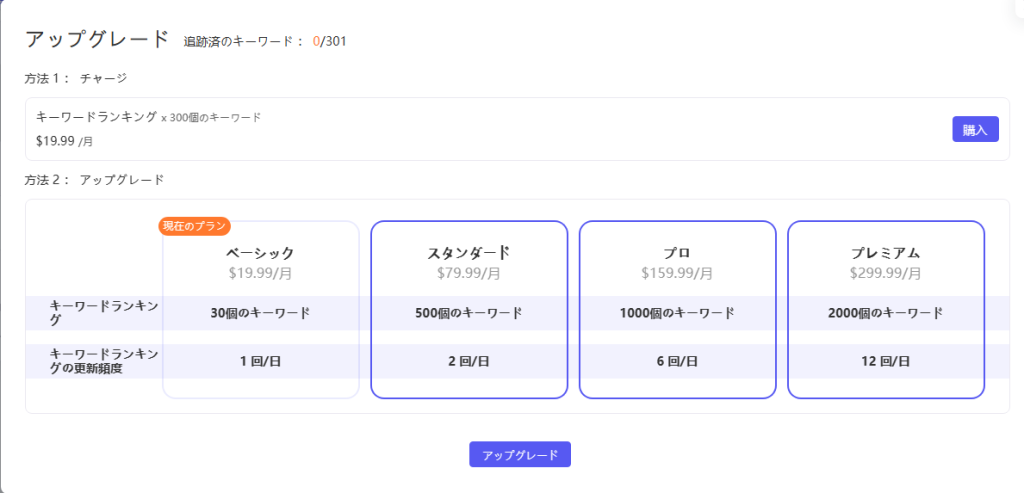
Q:データの取得範囲?
A:tool4sellerは、トップ3ページ以内のキーワードデータのみを取得します。3ページ目以降のデータについては、「前の3ページにはない」と表示されます。
Q:キーワードを初めて追加した後、データはいつ更新されますか?
A:キーワードを初めて追加した場合、データは即時には更新されません。更新のタイミングは、ご利用のプランの更新頻度に基づいて決まります。
例えば、スタンダードプランでは、キーワードを追加した後、12時間以内にキーワードランキングデータが更新されます。
Q:自分で検索した結果と、システムに表示されているデータが違うのはなぜですか?
A:Amazonの検索結果は、端末やアカウントによって異なる場合があります。
最も客観的なデータを確認するには、ブラウザーのシークレットモードで検索してみてください。
また、商品のキーワードランキングはリアルタイムで変動します。
ご利用のプランによって更新頻度が異なるため、データがまだ更新されていない可能性もございます。
tool4seller 無料試用: https://data.tool4seller.com/landing/register
tool4sellerのデモを見る: http://demo-v2.tool4seller.com
不明点がございましたら、ご遠慮なく申し付けください
→tool4sellerカスタマーサービスに連絡
→support@messages.tool4seller.comにメールを送信